Opdateret maj 2024: Stop med at få fejlmeddelelser, og sænk dit system ned med vores optimeringsværktøj. Hent det nu kl dette link
- Download og installer reparationsværktøjet her.
- Lad det scanne din computer.
- Værktøjet vil derefter reparér din computer.
Hver gang du starter Guild Wars 2, er klienten den første til at kontrollere, om der er tilgængelige opdateringer til spillet. Hvis en nyere version af spillet er tilgængelig, forsøger din klient automatisk at downloade og opdatere (dvs. "patch") spillet til den nyeste version. Dette giver dig mulighed for altid at spille med de nyeste ændringer og funktioner og undgå mange andre problemer, der kan opstå, når du spiller med en forældet klient.
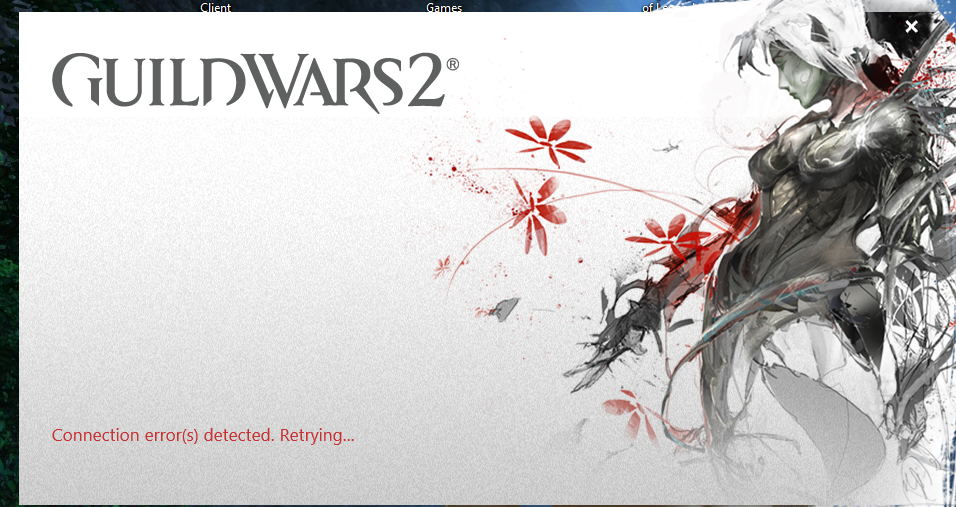
I sjældne tilfælde kan du støde på et problem, der forhindrer din klient i at downloade eller anvende de nyeste spilfiler. Disse fejl kan forhindre dig i at spille spillet, så vi har udviklet flere løsninger til at hjælpe dig med at løse disse problemer. Læs mere om disse rettelser og yderligere ressourcer til at hjælpe dig med at løse fejlene.
"Forbindelsesfejl fundet" problemet opstår hos Windows-brugere når de prøver at åbne Guild Wars Starter i normal eller genoprettelsesfunktion. Det er bekræftet, at problemet opstår i Windows 7, Windows 8.1 og Windows 10.
Prøv Google DNS
Hvis du bruger Google Public DNS, skal du skifte din udbyders “standard” DNS til Google Public DNS.
I de fleste tilfælde konfigurerer Dynamic Host Configuration Protocol (DHCP) automatisk dit system til at bruge IP-adresserne på din udbyders navneservere. For at bruge Google Public DNS skal du eksplicit ændre DNS-indstillingerne for dit operativsystem eller enhed for at bruge Google Public DNS IP-adresser. Processen med at ændre DNS-indstillingerne afhænger af dit operativsystem og version (Windows, Mac, Linux eller Chrome OS) eller enhed (computer, telefon eller router). Vi leverer generelle procedurer her, som muligvis ikke gælder for dit operativsystem eller din enhed; Se leverandørens dokumentation for pålidelig information.

Afhængigt af dit system har du muligvis også mulighed for at aktivere en ny privatlivsfunktion kaldet DNS-over-TLS. Denne funktion sikrer fortrolighed og sikkerhed for DNS-meddelelser, der sendes mellem din enhed og Google DNS-servere. For mere information om, hvordan du konfigurerer denne ekstra funktion, se de systemspecifikke sektioner.
Googles offentlige DNS-IP-adresser
Googles offentlige DNS (IPv4) IP-adresser ser sådan ud:
- 8.8.8.8
- 8.8.4.4
IPv6-adresserne til Google Public DNS ser sådan ud:
- 2001: 4860: 4860 :: 8888
- 2001: 4860: 4860 :: 8844
Du kan bruge adressen som en primær eller sekundær DNS-server.
Opdatering 2024. maj:
Du kan nu forhindre pc -problemer ved at bruge dette værktøj, såsom at beskytte dig mod filtab og malware. Derudover er det en fantastisk måde at optimere din computer til maksimal ydelse. Programmet retter let på almindelige fejl, der kan opstå på Windows -systemer - ikke behov for timers fejlfinding, når du har den perfekte løsning lige ved hånden:
- Trin 1: Download PC Reparation & Optimizer Tool (Windows 10, 8, 7, XP, Vista - Microsoft Gold Certified).
- Trin 2: Klik på "Begynd Scan"For at finde Windows-registreringsproblemer, der kan forårsage pc-problemer.
- Trin 3: Klik på "Reparer Alt"For at løse alle problemer.
Scan og reparer spilarkiver
For Guild Wars 2 skal spilarkivet fungere korrekt. Disse arkiver er vigtige filer, der indeholder forskellige instruktioner. Beskadigede eller fraværende spilarkiver forårsager forskellige problemer, såsom nedlukninger, fejl og andre. Hvis du støder på en fejl, er det første trin at kontrollere og gendanne arkivet. Sådan gør du det:
- Brug Windows + E-genvejen til at køre filudforsker.
- I venstre rude skal du klikke på Denne pc og navigere til filen Gw2.exe i mappen Guild Wars 2. Du kan finde denne fil ved hjælp af søgefunktionen, når du åbner denne pc.
- Når du har fundet den eksekverbare fil, skal du højreklikke på den og vælge Opret genvej i genvejsmenuen.
- Skift navnet på genvejen til Restore Guild of Wars 2.
- Højreklik nu på genvejen (Repair Guild Wars 2), og klik derefter på Egenskaber.
- Gå til tekstfeltet Mål, og tilføj -reparation til målstregen.
- Klik på OK for at gemme dine ændringer.
- Dobbeltklik på genvejen for at starte den automatiske reparationsproces. Når reparationen er afsluttet, åbnes spillet. Kontroller, om fejlen opstår igen.
- Du kan gemme en kort vej til fremtidige kontroller og reparationer. Du kan oprette en anden genvej for at starte spillet, fordi reparationsgenvejen altid udfører reparationer, før du starter spillet.
Låsning af installationsprogrammet til War Guild 2
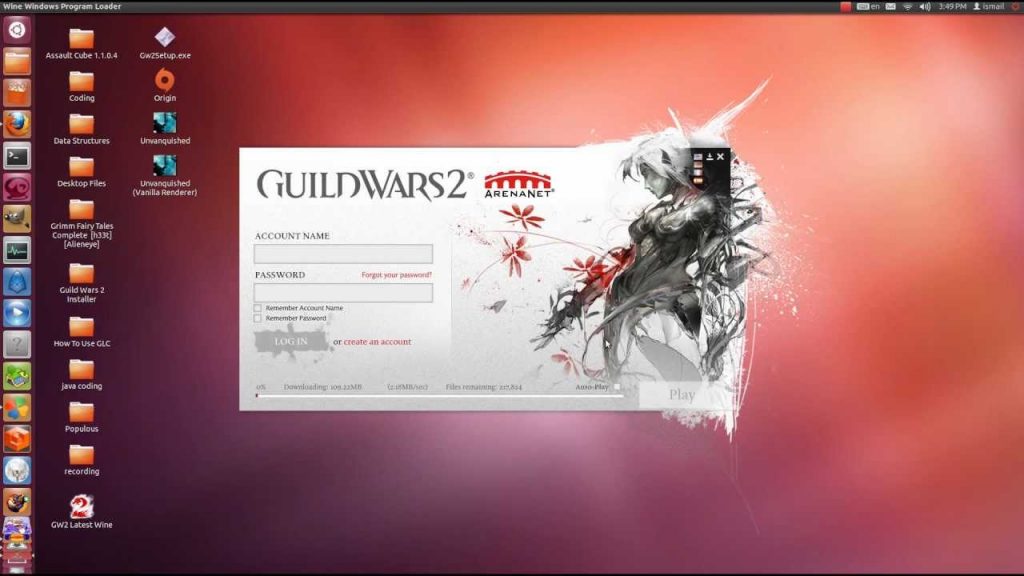
Det viser sig, at denne fejl kan opstå, når du prøver at installere en ældre version af Guild Wars 2, som blev downloadet fra en tredjepartskilde (ikke fra det officielle download-site). Hvis dette script er korrekt, kan problemet opstå, fordi installationsfilen (Gw2Setup.exe) er låst som standard, og processen muligvis mislykkes.
Nogle interesserede brugere, der oplever det samme problem, bekræftede, at problemet er løst ved at omdøbe installationsfilen, gå til menuen egenskaber og låse filen op.
Ekspert Tip: Dette reparationsværktøj scanner lagrene og erstatter korrupte eller manglende filer, hvis ingen af disse metoder har virket. Det fungerer godt i de fleste tilfælde, hvor problemet skyldes systemkorruption. Dette værktøj vil også optimere dit system for at maksimere ydeevnen. Den kan downloades af Klik her

CCNA, Web Developer, PC Fejlfinding
Jeg er computerentusiast og en praktiserende it-professionel. Jeg har mange års erfaring bag mig i computerprogrammering, hardwarefejlfinding og reparation. Jeg er specialiseret i webudvikling og database design. Jeg har også en CCNA-certificering til netværksdesign og fejlfinding.

